Excel 에서 외부 링크를 끊는 방법?
excel 워크 시트에는 외부 링크를 끊는 두 가지 방법이 있습니다. 첫번째 방법이를 복사하고 붙여넣을 값으로 방법은 매우 간단하이고,두 번째 방법은 약간 다르야 할로 이동하는 데이터는 탭을 편집을 클릭하여 연결하고 당신은 옵션을 연결을 끊습니다.


2 Different Methods to Break External Links in Excel
Method #1 – Copy and Paste as Values
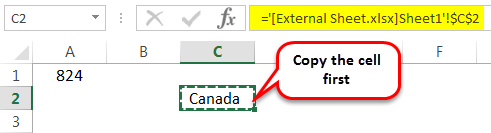
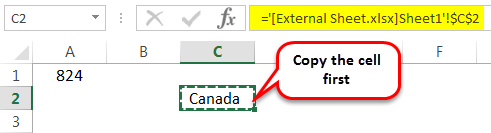
Now paste as values.
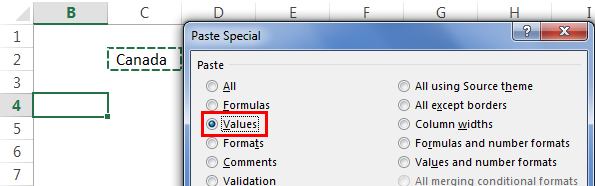
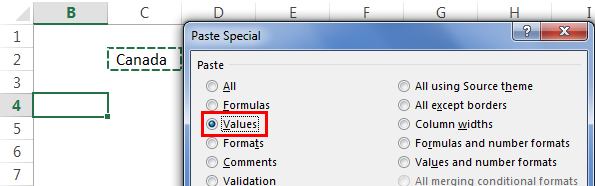
당신이 볼 수있는 여기에는 이 값을 포함하지 않는 모든 링크입니다. 그것은 단지 가치를 보여줍니다.


방법#2–수정 옵션 탭
두 번째 방법은 약간 다릅니다. 데이터 탭으로 이동하여 링크 편집을 클릭하십시오.


이제 우리는 아래 참조 대화 상자입니다.
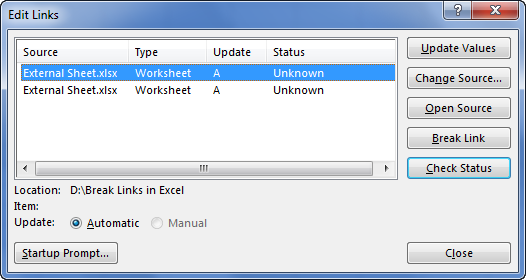
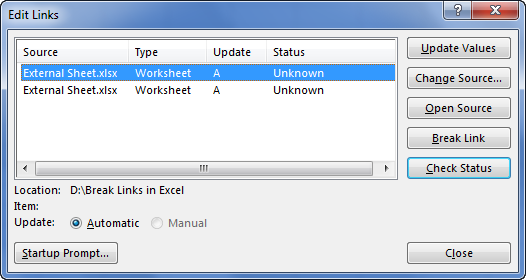
볼 수 있죠 모든 사용 가능한 외부 링크입니다. 값,오픈 소스 파일 및 기타 여러 가지를 업데이트 할 수 있습니다. 이 모든 것 외에도 이러한 링크를 끊을 수도 있습니다.

4.9(1,353 평가) 35 개 코스|120 시간 이상|전이스|료 증명서
클릭하에 링크가 있습니다.
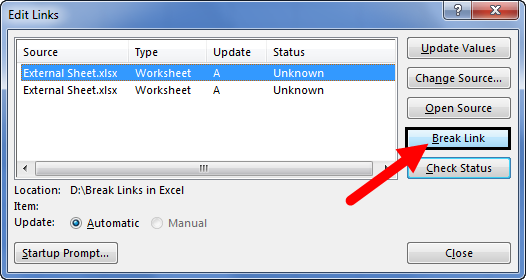
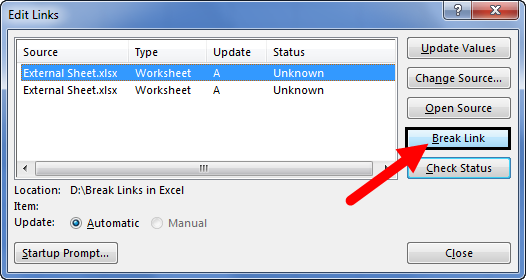
빨리 당신은 클릭으로 링크 브레이크,우리는 아래 참조합니다.


일단 외부 링크 엑셀에서,우리가 할 수 없을 복구 할 수 있습니다. 따라서 링크를 끊으면 작업을 취소 할 수 없습니다. 이것은 우리의 페이트 특별한 방법과는 다릅니다.한 번에 모든 링크를 끊으려면 모든 링크를 선택하고 링크 끊기를 클릭해야합니다.
것을 기억/h3>
- 링크를 갖는 외부 소스에서 Excel 은 위험한 것입니다.
- Excel 에서 링크를 끊으면 작업을 실행 취소 할 수 없습니다.
- 를 사용하여*.xl 은 모든 종류의 파일 확장명을 다룰 것입니다.
추천 기사
이것은 Excel 에서 링크를 끊는 가이드였습니다. 여기서는 excel 에서 두 가지 방법,즉 1 을 사용하여 외부 링크를 끊는 방법에 대해 설명합니다. 값으로 붙여 넣기를 복사하고 2. 링크 편집 옵션 탭. 실용적인 예제와 함께. 당신은 수도에 대해 더 알아 엑셀에서 다음과 같은 기사–
- 하이퍼링크 Excel 식
- VBA 하이퍼링크
- 삽입하는 방법을 하이퍼링크에서 Excel?
- Excel 에서 하이퍼 링크를 제거하는 방법은 무엇입니까?
- Page Setup in Excel
- 35+ Courses
- 120+ Hours
- Full Lifetime Access
- Certificate of Completion
LEARN MORE >>